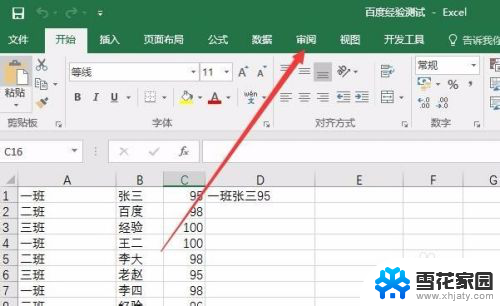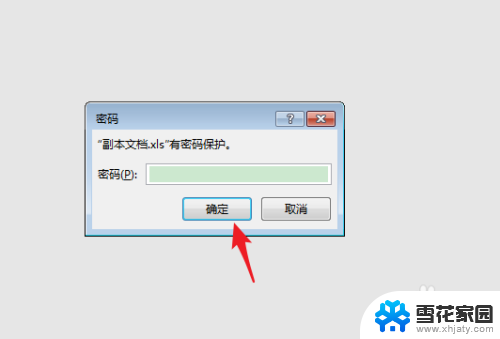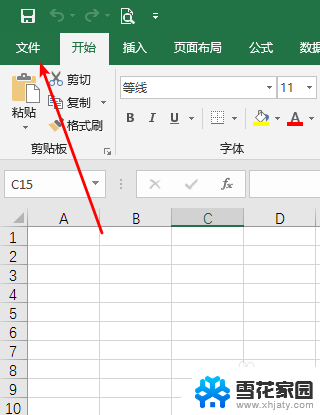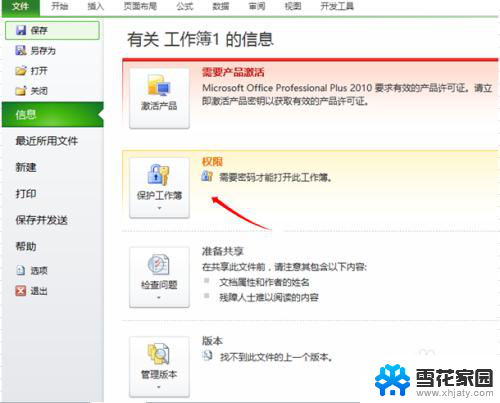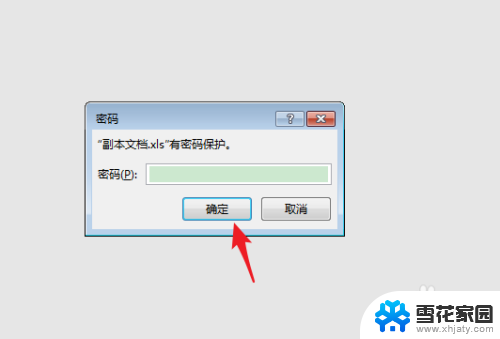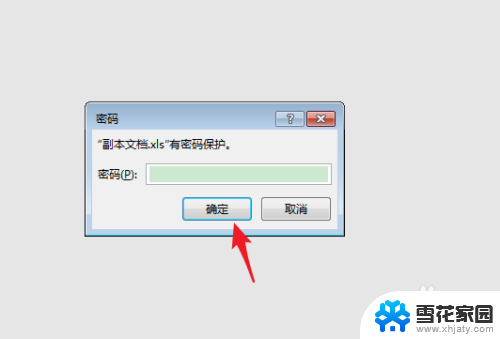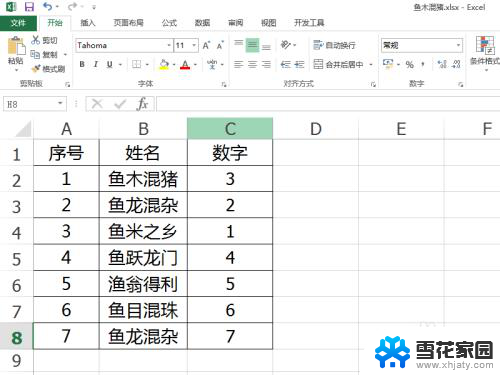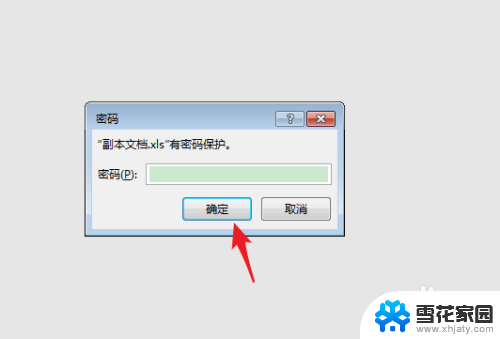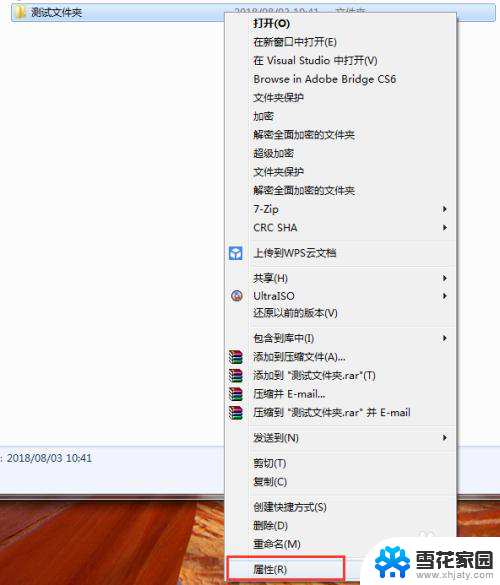怎样为excel表格设置密码 excel如何设置打开密码
在日常工作中,Excel表格是我们经常使用的一种工具,随着信息科技的发展,我们的个人隐私和机密信息也越来越容易暴露在网络空间中。为了保护我们的数据安全,我们需要学会为Excel表格设置密码。通过设置密码,我们可以有效地防止未经授权的人员访问我们的文件,确保数据的机密性和完整性。如何为Excel表格设置密码?本文将为大家介绍具体的操作步骤和注意事项,帮助大家更好地保护个人隐私和机密信息。
操作方法:
1.首先,我们点击打开的excel表,然后点击左上角的文件选项。

2.接下来选择如下图所示位置下拉菜单,其中有始终以只读方式打开等等选项。我们要设置密码的化就点击用密码进行加密。
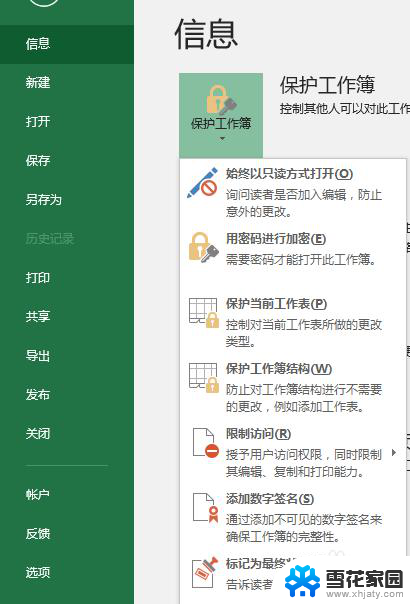
3.这时候我们需要输入两次密码则excel的密码即可设置成功。
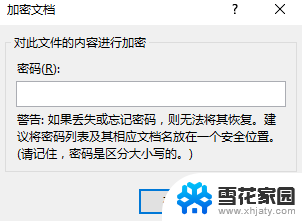
4.当然,如果大家仅仅不想让别人修改的话可以通过数据验证等方法进行设置。excel设置密码后也不是绝对安全的,我们可以通过下面方法破解。
5.我们在使用excel的时候就怕忘记保存,所以我们可以设置文件自动保存间隔。点击选项。
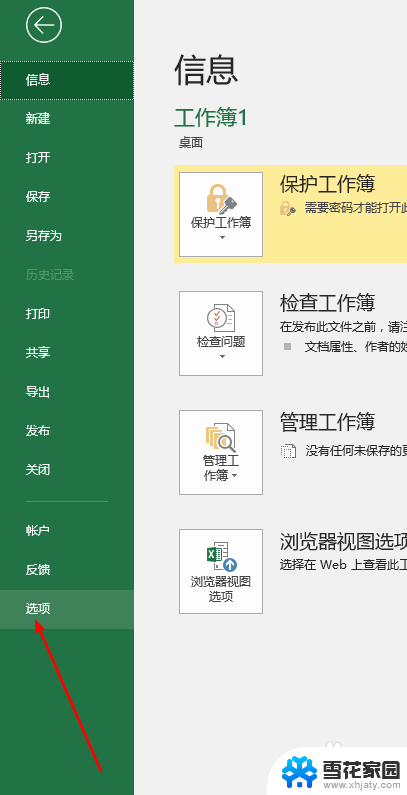
6.如下图所示,设置保存间隔,然后确认即可,希望能够对大家有帮助。
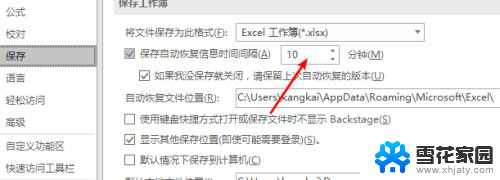
以上就是如何为Excel表格设置密码的全部内容,需要的用户可以按照这些步骤进行操作,希望对大家有所帮助。